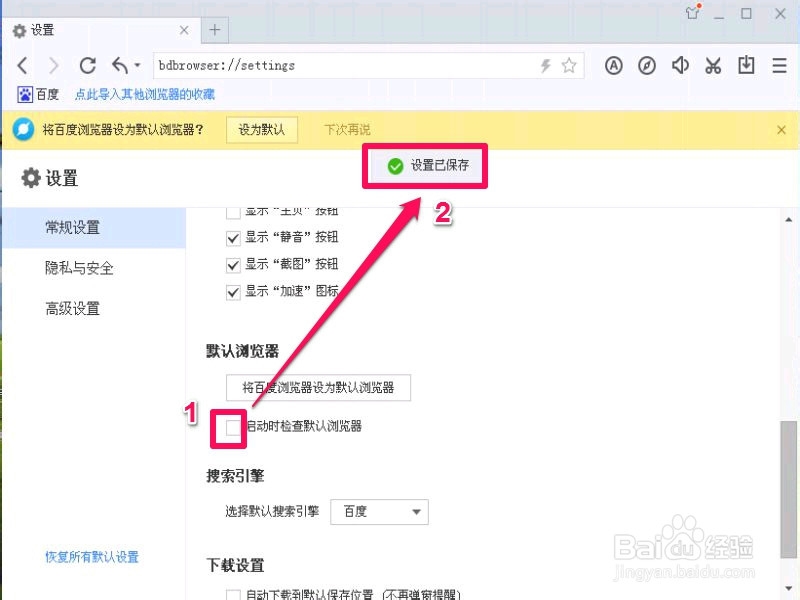如何取消设为默认浏览器提示窗口
1、 因为大家使用IE浏览器的最多,最普遍,所以先讲解IE浏览器的默认设置方法,先打开IE浏览器,如果不是默认的,就会看一个提示窗口,先把这个窗口关掉,然后点击“工具”菜单这一项。

2、 打开了“工具”下拉菜单后,在其最下面,选择“Internet 选项”这一项。单击打开进入。

3、 进入“Internet 选项”窗口后,默认的会是“常规”选项卡,这里不是设置地方,要选择“程序”这个选项卡。
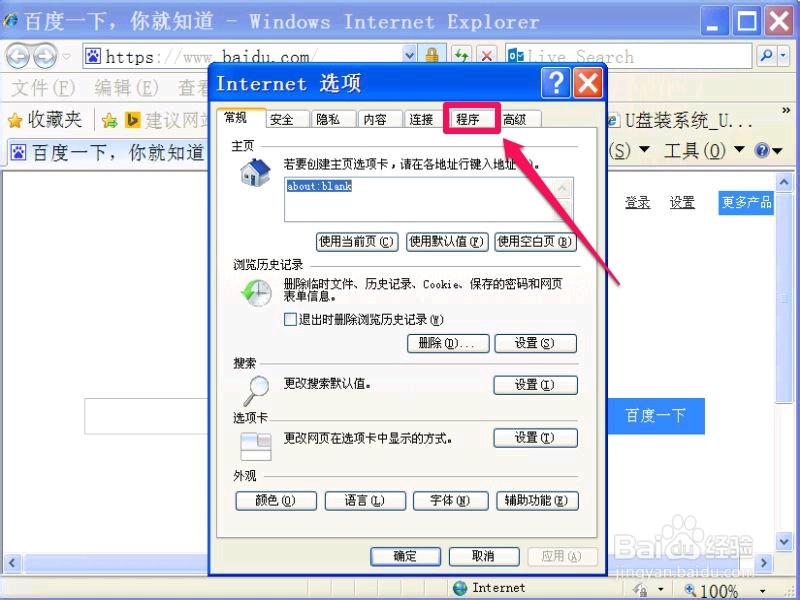
4、 进入程序选项卡界面后,在下面找到“默认浏览器”这一个项,在其里面有一个“如果Internet Explorer不是默认的Web浏览器,提示我”,默认状态是被勾选的。

5、 就是因为它的原故,才会在开启浏览器时,有那个烦人的提示,如果不想有提示窗口,将此项前面的勾去掉,然后按“应用”保存设置,按“确定”退出,IE浏览器默认提示就取消了。

1、 火狐浏览器也是大家常用的一种浏览器之一,所以也一起介绍一下它的取消默认设置方法,先打开火狐浏览器,同样,如果不是默认的,也会弹出提示窗口,先关闭这个窗口,然后点击“工具”菜单。
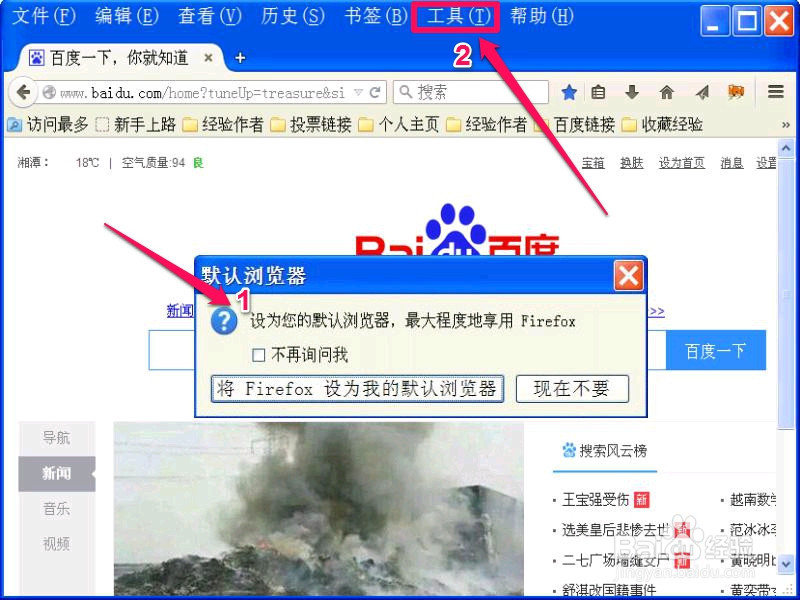
2、 打开“工具”下拉菜单后,从中选择“选项”这一项,这个项是专门设置火狐浏览器配置信息的。
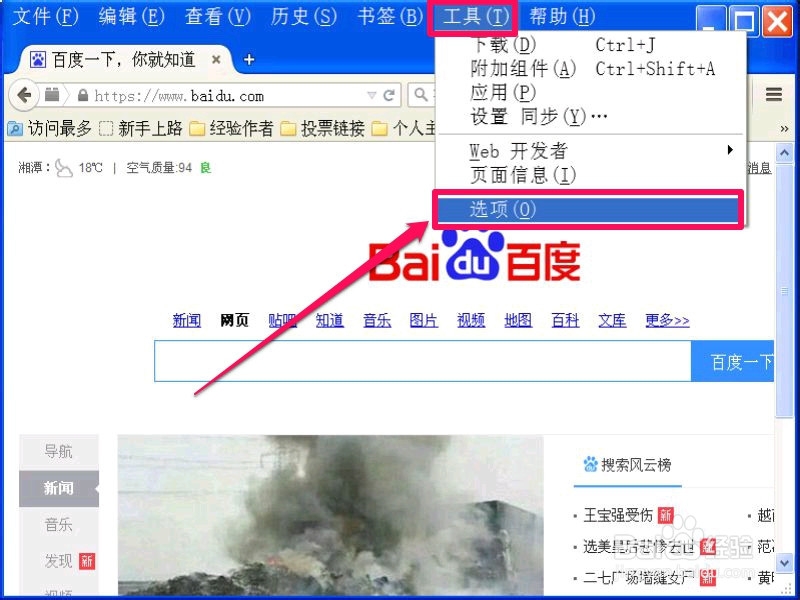
3、 进入设置窗口后,先进入“常规”选项卡,"常规":也是默认打开项,打开后就进入这个界面,然后在“启动”下面,有一项“始终检查Firefox 是否是您的默认浏览器”,如果被勾选了,当然就会在打开浏览器时,有那个设置默认浏览器提示。要取消,把前面勾去掉,按“确定”就可以了。
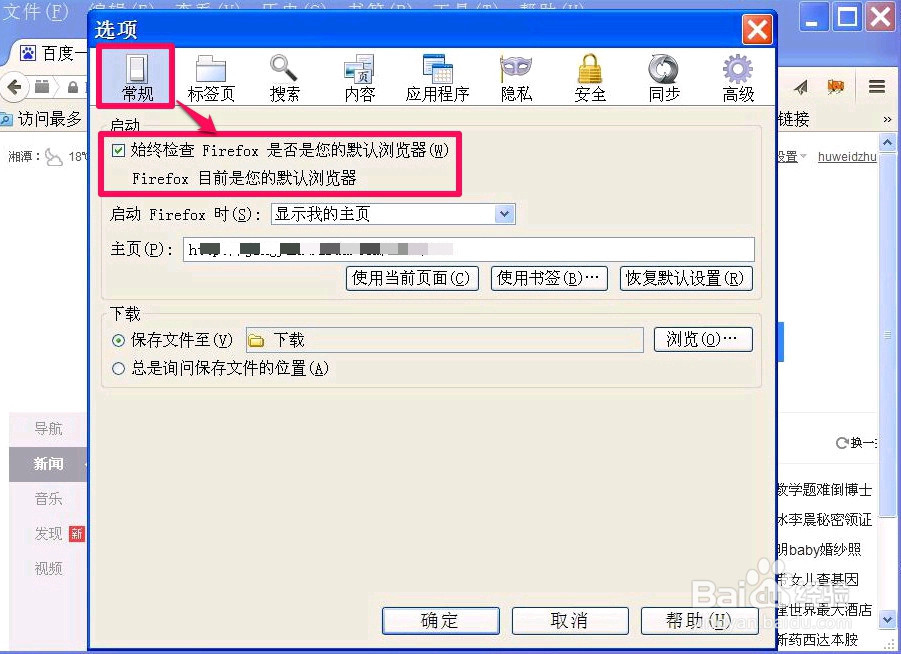

1、 还介绍一个大家常用的浏览器,就是百度浏览器,如何取消百度浏览器提示默认的设置方法,同样先打开百度浏览器,如果不是默认的,在上端会有一个提示条,这个不需要关闭就可以直接设置,选择右上角的“三”图标,这个是多功能主菜单。
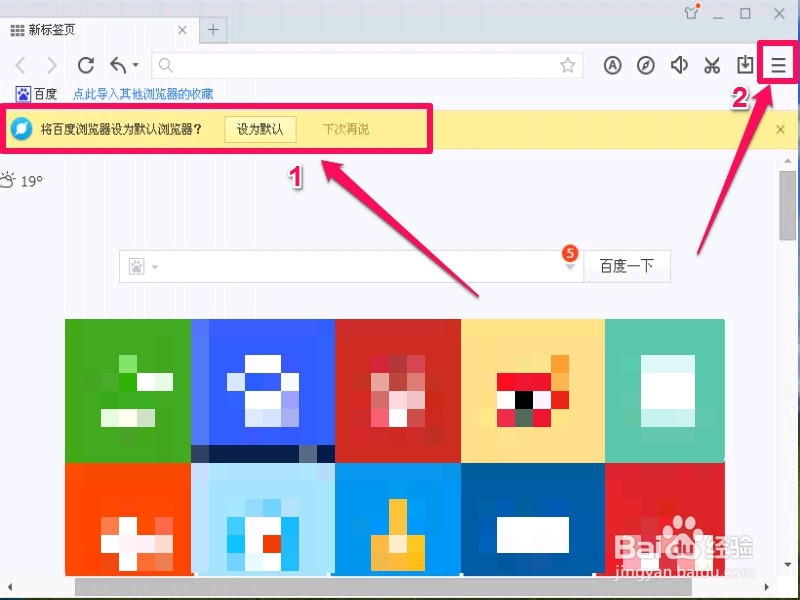
2、 打开一个窗口,在里面有一个设置项,里面有一个齿轮图标,单击就能打开浏览器的各项设置页面。

3、 进入设置页面后,在左侧有一个“常规设置”项,先选择它,然后在右侧窗口拖动滚动条,找到“默认浏览器”这一项,下面有一个“启动时检查默认浏览器”,如果勾选了,就会在开启时,弹出提示默认设置窗口。
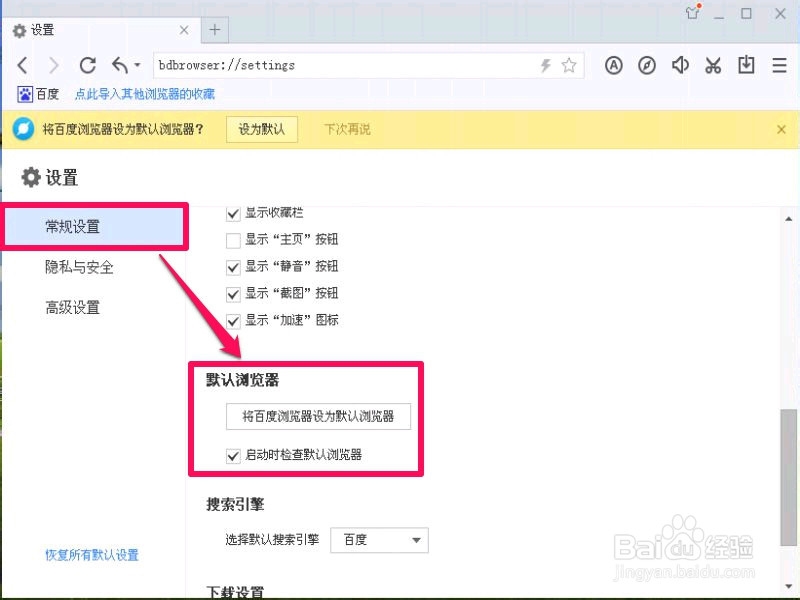
4、 要取消那个默认设置提示窗口,将这一项前面的勾去掉,这个不要按“应用”与“确定”,是自动保存的,只要一取消,就会有一个自动保存提示,看到就表示设置保存了。以后再打开百度浏览器,就算当前不是默认浏览器,也不会有那个烦人的提示了。